Deze les is copyrighted aan de schrijfster
© Emmy Kruyswijk 2011.
Deze
les mag niet gekopieerd worden naar je
eigen server,
niet
worden gebruikt als eigen materiaal of zonder mijn
toestemming worden gelinkt.
Ook niet via groepen.
Wilt u mijn lessen linken?
Stuur
mij
dan even een mailtje.
Materialen
download hier
3 Disney tubes, 1 masker, 1
lettertype Renaissance. Animatie shop.
filters: Filters Unlimited 2.0 - Paper Textures -
Japanese Paper,
Cybia - Screenworks - Grid Layout,
Xero - Porcelain,
Alien Skin Eye Candy 5 - Nature - Fire.
Download
hier
Voor je begint eerst.......
Filters : Installeer eerst je filters voor je PSP opent en zet ze in
de map plug-ins.
Zet het masker in de map maskers
Open je lettertype en miniseer deze.
Belle

voorgrond kleur #f6c601 en achtergrond kleur #5b8249
1.
Open een nieuwe afbeelding 600x400 - vul deze met de achtergrond kleur.
Kopieer de tube Disney Misted tube 30 en plak als nieuwe laag.
2.
Lagen - masker laden/opslaan - Masker laden vanaf schijf.
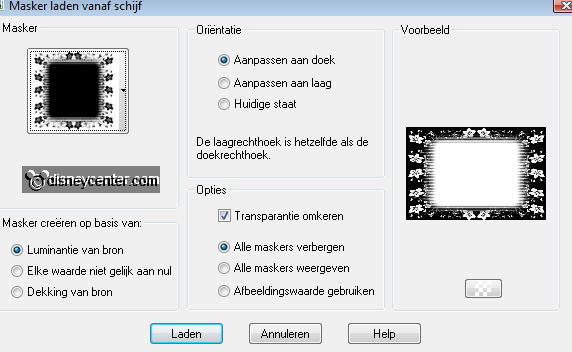
Lagen - samenvoegen - groep samenvoegen.
Effecten - 3D Effecten - slagschaduw met deze instelling.
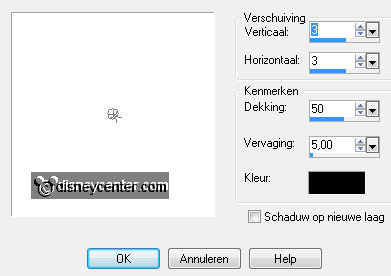
Herhaal de slagschaduw.
3.
Dupliceer deze laag - Zet de mengmodus op vermenigvuldigen.
Lagen - samenvoegen - omlaag samenvoegen.
Lagen - samenvoegen - omlaag samenvoegen.
4.
Afbeelding - rand toevoegen 2 - voorgrond kleur.
Afbeelding - rand toevoegen 3 - achtergrond kleur.
Afbeelding - rand toevoegen 2 - voorgrond kleur.
5.
Selecties - alles selecteren - selecties - wijzigen - inkrimpen 7.
Effecten - 3D Effecten - gestanst - met deze instelling.
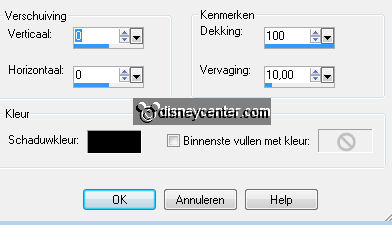
Selecties - niets selecteren.
6.
Afbeelding - formaat wijzigen 65% - formaat alle lagen aangevinkt.
Open nieuwe afbeelding 600x400 - vullen met de achtergrond kleur.
Effecten - Filters Unlimited 2.0 - Paper Textures - Japanese Paper - standaard
instelling.
7.
Kopieer de tube Disney Misted tube 30 en plak als nieuwe laag.
Verplaats deze naar de linkerkant.
Effecten - Textureneffecten - MozaÔek Glas - met deze instelling.
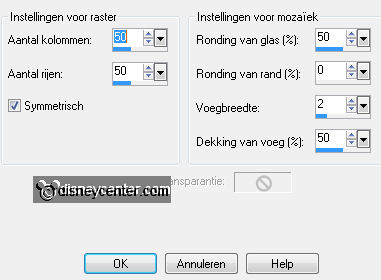
7.
Kopieer de eerdere afbeelding - en plak als nieuwe laag.
Plaats deze in de rechter bovenhoek. zie voorbeeld.
Geef dezelfde slag schaduw als in punt 2.
8.
Kopieer de tube Beauty and the Beast111 en plak als nieuwe laag.
Geef dezelfde slagschaduw als in punt 2.
Effecten - Xero - Porcelain - met deze instelling.

9.
Ga naar tekst gereedschap - lettertype Renaissance - grootte 90 - draai de
kleuren om - achtergrond #f6c601 - voorgrond op slot.
Schrijf - Belle - Geef dezelfde slagschaduw als in punt 2.
Plaats dit onderaan bijna in het midden. zie voorbeeld.
Dupliceer de laag - Lagen - samenvoegen - omlaag samenvoegen.
10.
Nieuwe rasterlaag - Zet je watermerk in de afbeelding.
Lagen - samenvoegen - alle lagen samenvoegen.
Afbeelding - formaat wijzigen breedte 500 - hoogte past zich aan - formaat alle
lagen aangevinkt.
11.
Afbeelding - rand toevoegen 2 - achtergrond kleur #f6c601
Afbeelding - rand toevoegen 20 - voorgrond kleur #5b8249
Selecteer de border - Effecten - Cybia - Screenworks - Grid Layout - met deze
instelling.
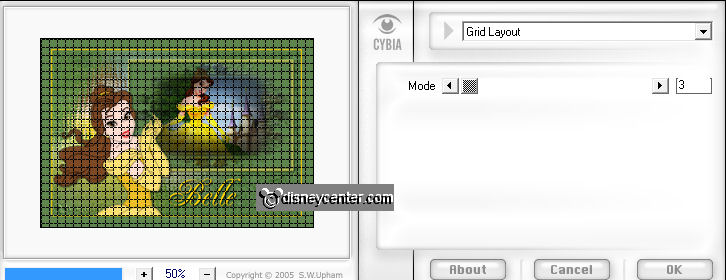
Selecties - Laag maken van selectie - zet de mengmodus van deze laag op
vermenigvuldigen.
Selecties - niets selecteren.
12.
Afbeelding - rand toevoegen 2 - achtergrond kleur #f6c601
Selecties - alles selecteren - selecties - wijzigen - inkrimpen2.
Effecten - 3D Effecten - gestanst - met dezelfde instelling als in punt 5.
Selecties - niets selecteren.
13.
Kopieer de tube Beauty and the Beast 107 en plak als nieuwe laag.
Plaats deze rechts onderaan zie voorbeeld.
Geef dezelfde slagschaduw als in punt 2.
Effecten - Xero - Porcelain - met dezelfde instelling als in punt 8.
14.
Klik op toverstaf - selectie uit vrije hand - Maak de afbeelding groter met
inzoomen.
Selecteer de 3 vlammen - houdt de shift ingedrukt.
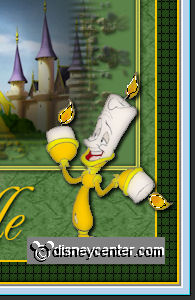
Dupliceer deze laag nog 2 keer.
Ga op raster 1 staan - Effecten - Alien Skin Eye Candy 5 - Nature - Fire - met
deze instelling.


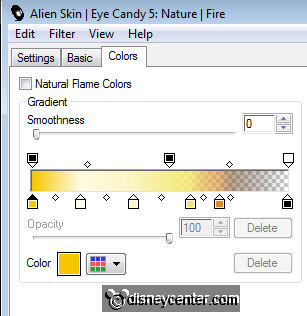
Ga naar kopie van raster 1 en herhaal de Alien Skin Eye Candy 5 - Fire - Alles
staat nog goed - klik nu op random Seed.
Ga naar kopie(2) van raster 1 en herhaal het filter nog een keer. Klik weer
alleen op random Seed.
Selecties - niets selecteren.
15.
Open animatie shop.
Doe de bovenste 2 lagen op slot - en ga op de onderste laag staan.
Bewerken - samengevoegd kopiŽren - in animatie shop - plakken als nieuwe
animatie
Terug in PSP - doe raster 1 op slot - en open kopie van raster 1.
Bewerken - samengevoegd kopiŽren - In animatie shop.
Plakken na actieve frame - zorg dat altijd het laatste frame is geselecteerd.
Terug in PSP - doe de kopie van raster 1 op slot - en open kopie(2) van raster
1.
Terug in animatie shop - plakken na actieve frame.
16.
Bestand - opslaan als - geef naam - klik 3 keer op volgende en dan op voltooien.
En klaar is de tag.
Ik hoop dat je het leuk vond deze les te doen.
groetjes Emmy
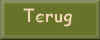
les geschreven 11-03-2011

